Понимание подключений WAN к маршрутизатору: всеобъемлющее руководство на 2024 год
Введение
Подключение вашей глобальной сети (WAN) к маршрутизатору — это важный шаг в создании эффективной и высокопроизводительной интернет-сети. Независимо от того, используется ли она для личных нужд или для коммерческих операций, стабильное и безопасное интернет-соединение является необходимостью. Этот гид нацелен на то, чтобы предоставить вам информацию о беспрепятственном подключении WAN к маршрутизатору. От понимания основ до устранения распространенных проблем, этот всеобъемлющий гид проведет вас через каждый необходимый шаг с практическими советами и действенными решениями.

Основы WAN и маршрутизаторов
Базовые знания о WAN и маршрутизаторах необходимы для настройки эффективной сети.
Что такое WAN?
Глобальная сеть (WAN) — это телекоммуникационная сеть, охватывающая большую географическую область и соединяющая несколько меньших локальных сетей (LAN). В отличие от LAN, которая охватывает ограниченную территорию, такую как одно здание, WAN может охватывать города, страны и даже континенты. Примеры WAN включают интернет и частные сети, которые компании используют для соединения своих офисов.
Что такое маршрутизатор?
Маршрутизатор — это сетевое устройство, которое пересылает пакеты данных между компьютерными сетями. Маршрутизаторы необходимы для направления трафика в интернете, обеспечивая эффективную передачу данных от одной LAN к другой. Он позволяет подключать несколько устройств (компьютеры, смартфоны, смарт-ТВ) к интернету через одну сеть.
Понимание этих основ поможет вам оценить значимость настройки подключения WAN к маршрутизатору, обеспечивающего стабильную и эффективную сетевую среду.
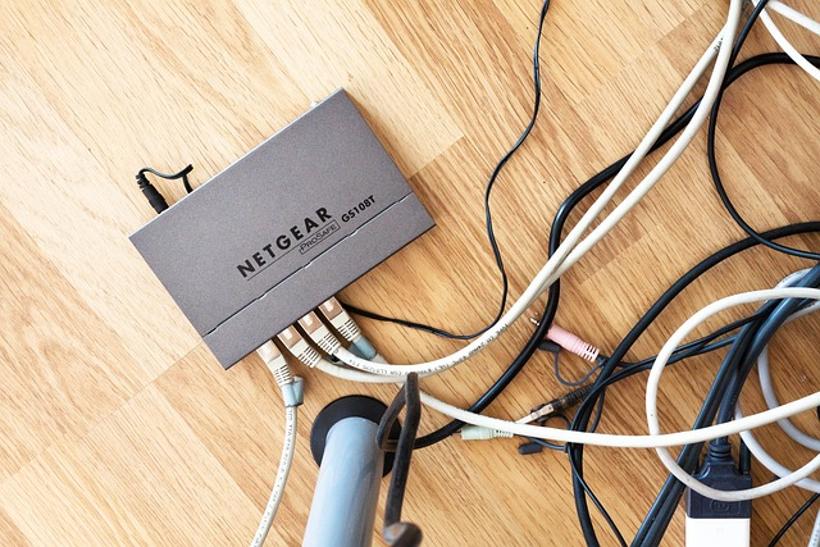
Настройка подключений WAN к маршрутизатору
Настройка соединения между вашей WAN и маршрутизатором включает несколько точных шагов. Следование этому руководству сделает процесс простым и безошибочным.
- Сбор оборудования:
- Маршрутизатор
- Модем или аналогичное устройство WAN
- Ethernet-кабели
-
Силовые кабели
-
Физические соединения:
- Начните с выключения модема, маршрутизатора и компьютера.
- Подключите модем к порту WAN на маршрутизаторе с помощью Ethernet-кабеля.
-
Подключите модем и маршрутизатор к розеткам и включите их.
-
Подключение к компьютеру:
- Используйте другой Ethernet-кабель для подключения компьютера к одному из портов LAN на маршрутизаторе.
-
Также вы можете подключиться к маршрутизатору по беспроводной сети, если у вас есть данные для доступа к Wi-Fi.
-
Доступ к веб-интерфейсу маршрутизатора:
- Откройте веб-браузер на подключенном компьютере.
- Введите IP-адрес маршрутизатора (часто 192.168.1.1 или 192.168.0.1) для доступа к веб-интерфейсу.
Успешная настройка подключения WAN к маршрутизатору заложит основу для безопасной и эффективной сети. Следующий шаг включает настройку этих подключений в соответствии с вашими конкретными потребностями.
Настройка параметров маршрутизатора
После физического подключения вашей WAN к маршрутизатору следующий шаг — это конфигурация. Правильные настройки обеспечивают оптимальную производительность и безопасность.
- Вход в интерфейс маршрутизатора:
-
Используйте учетные данные по умолчанию для доступа к панели настроек. Эти данные обычно можно найти в руководстве по эксплуатации маршрутизатора или на нижней части устройства.
-
Конфигурация сети:
- Перейдите в настройки ‘WAN’ в интерфейсе.
- В зависимости от вашего интернет-провайдера (ISP), вам может понадобиться выбрать между динамическим IP (DHCP), статическим IP или PPPoE.
-
Для большинства пользователей будет достаточно динамического IP. Однако вы всегда можете проконсультироваться с вашим интернет-провайдером для получения конкретных настроек.
-
SSID и пароль:
- Настройте уникальный SSID (имя сети) и надежный пароль для обеспечения безопасности вашей беспроводной сети.
-
WPA3 в настоящее время является самым высоким стандартом шифрования беспроводной связи, поэтому выберите его, если ваш маршрутизатор его поддерживает.
-
Настройки безопасности и фаервола:
- Включите фаервол маршрутизатора для защиты от несанкционированного доступа.
- Настройте другие параметры безопасности, такие как родительский контроль, доступ для гостей и VPN, в соответствии с вашими потребностями.
Правильная конфигурация не только повышает производительность, но и защищает сеть от потенциальных угроз. Однако даже самые тщательно настроенные сети могут столкнуться с проблемами.

Устранение распространенных проблем
Даже при лучшей настройке и конфигурации могут возникнуть проблемы. Вот распространенные проблемы и шаги по их устранению:
- Отсутствие интернет-соединения:
- Убедитесь, что все кабели надежно подключены.
- Перезагрузите модем и маршрутизатор.
-
Проверьте, не испытывает ли ваш интернет-провайдер проблемы.
-
Медленное соединение:
- Запустите тест скорости, чтобы проверить скорость вашего интернета.
- Обновите прошивку маршрутизатора через меню настроек.
-
Убедитесь, что другие устройства не сильно используют пропускную способность.
-
Маршрутизатор не подключается к WAN:
- Убедитесь, что модем работает правильно.
- Проверьте настройки WAN в интерфейсе маршрутизатора.
-
Сбросьте маршрутизатор до заводских настроек и настройте снова.
-
Частые отключения:
- Расположите маршрутизатор в центральном месте для лучшего покрытия.
- Замените старые Ethernet-кабели.
- Настройте параметры качества обслуживания (QoS), чтобы приоритизировать важный трафик.
Знание этих шагов по устранению неполадок может сэкономить вам время и обеспечить надежность и эффективность вашей сети. Давайте суммируем эти знания в комплексное заключение.
Заключение
Настройка и управление подключением WAN к маршрутизатору включает в себя понимание основных концепций, точное подключение устройств, настройку необходимых параметров и устранение распространенных проблем. Следуя этому всеобъемлющему руководству, пользователи могут обеспечить стабильную, безопасную и эффективную настройку сети. Это позволит обеспечить бесперебойное соединение, будь то для личного использования или для поддержки бизнес-операций.
Часто задаваемые вопросы
В чем разница между WAN и LAN?
Основное различие между WAN и LAN заключается в их географическом охвате. WAN охватывает большую географическую область и соединяет несколько LAN, в то время как LAN обычно охватывает небольшую территорию, например, одно здание. WAN используются для дальних коммуникаций, а LAN — для коротких расстояний.
Как можно улучшить скорость подключения WAN к роутеру?
Чтобы улучшить скорость подключения WAN к роутеру, убедитесь, что прошивка вашего роутера обновлена, оптимизируйте расположение роутера для лучшей силы сигнала, используйте качественные Ethernet-кабели и управляйте использованием пропускной способности, приоритизируя важные приложения через настройки качества обслуживания (QoS).
Почему мой роутер не подключается к WAN?
Распространенные причины, по которым ваш роутер может не подключаться к WAN, включают проблемы с вашим интернет-провайдером, неисправный модем, неправильные настройки WAN в интерфейсе роутера или устаревшую прошивку. Перезагрузка модема и роутера и проверка всех физических подключений часто могут решить эту проблему. Если проблемы сохраняются, может потребоваться консультация с поддержкой вашего интернет-провайдера.

